Qhov wikiHow no qhia koj yuav ua li cas thaij lub vijtsam ntawm qhov xwm txheej lossis video thav duab ua si hauv Windows Media Player. Windows Media Player (WMP) tsis suav nrog Windows 10 pob lossis muaj rau rub tawm, tab sis yog tias koj tseem muaj qhov program no ntawm koj lub khoos phis tawj los ntawm Windows ua ntej, koj tuaj yeem siv WMP ntawm Windows 10. ua si hauv Windows Media Player ntawm Qhov rai 7.
Kauj ruam
Txoj Kev 1 ntawm 2: Windows 10
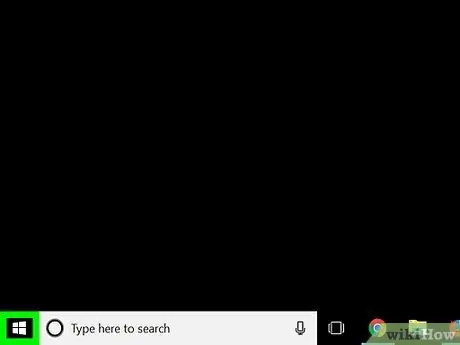
Kauj Ruam 1. Qhib “Start” menu

Nyem lub logo Windows nyob rau hauv kaum-sab laug ntawm qhov screen.
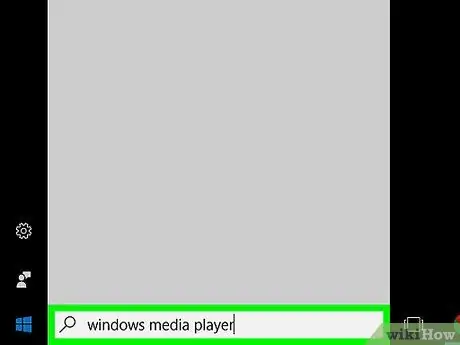
Kauj Ruam 2. Ntaus hauv windows media player
Tom qab ntawd, lub khoos phis tawj yuav tshawb rau Windows Media Player program.
Windows Media Player tsis suav nrog hauv feem ntau Windows 10 kev teeb tsa pob, tshwj tsis yog koj yav dhau los hloov kho Windows 7 rau Windows 10
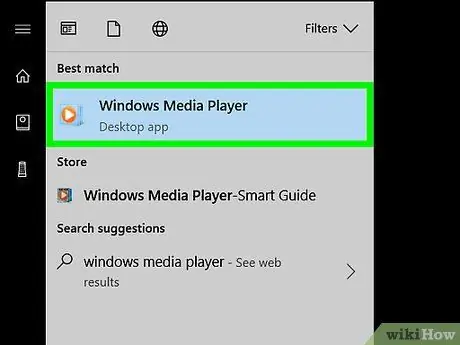
Kauj Ruam 3. Nyem Windows Media Player
Qhov kev xaiv no yog qhia los ntawm lub cim xiav nrog lub txiv kab ntxwv thiab dawb ua si khawm. Lub qhov rais Media Player qhov rai yuav qhib tom qab ntawd.
Yog tias koj tsis pom Windows Media Player hauv daim ntawv teev cov txiaj ntsig tshawb fawb, qhov program tsis raug teeb tsa hauv koj lub khoos phis tawj thiab koj tsis tuaj yeem siv nws ntawm koj lub computer tam sim no
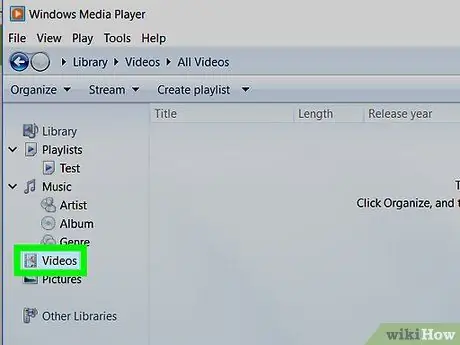
Kauj Ruam 4. Nyem Yeeb Yaj Kiab
Nws yog nyob rau sab saud sab laug ntawm WMP qhov rai.
Yog tias qhov no yog koj thawj zaug qhib Windows Media Player, nws yuav siv sijhawm me ntsis rau cov ntsiab lus ntawm " Yeeb yaj duab "Yog tso tawm.
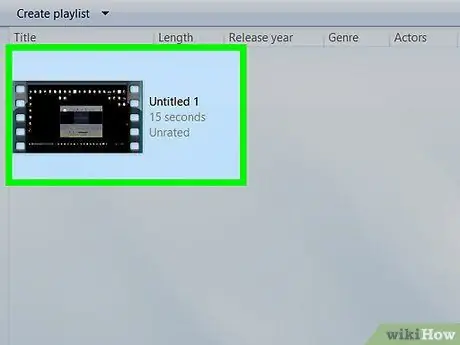
Kauj Ruam 5. Qhib cov vis dis aus uas koj xav saib
Ob npaug nias qhov vis dis aus koj xav saib thiab thaij duab.
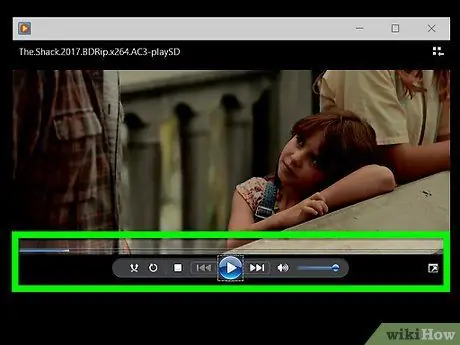
Kauj Ruam 6. Muab ib feem lossis qhov xwm txheej uas koj xav ntes hauv daim vis dis aus
Nyem thiab luag tus slider nyob hauv qab ntawm Windows Media Player qhov rai mus rau sab xis kom txog thaum koj pom tus ncej lossis qhov xwm txheej koj xav ntes.
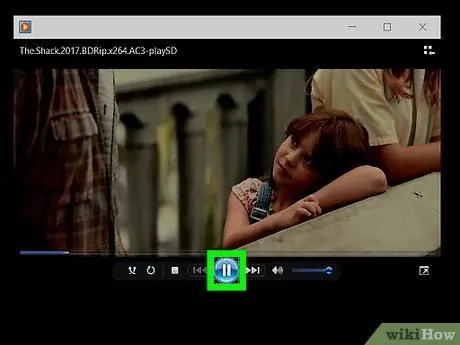
Kauj Ruam 7. Ncua cov vis dis aus tso tawm
Nyem rau "Pause" khawm nyob hauv qab ntawm lub qhov rais, lossis nias lub spacebar ntawm koj lub computer keyboard.
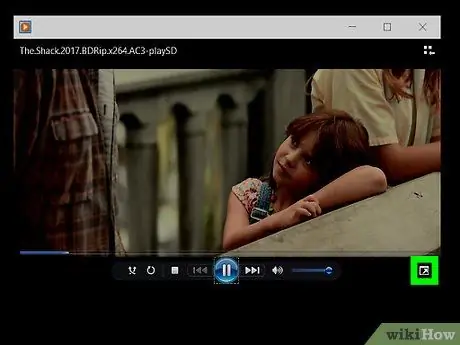
Kauj Ruam 8. Qhia cov vis dis aus puv npo yog tias tsim nyog
Tsuas yog ob npaug nyem rau ntawm qhov chaw ntawm lub qhov rais video kom pom nws puv npo.
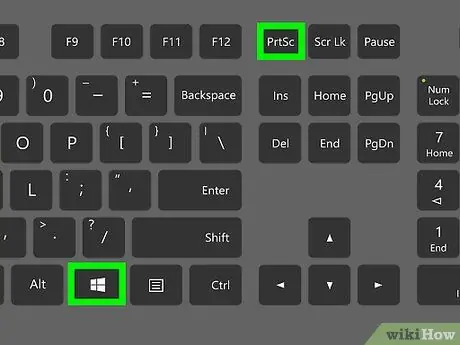
Kauj Ruam 9. Nias Yeej thiab PrtScn ib txhij.
Tus yuam sij Yeej yog nyob rau hauv kaum sab laug-laug ntawm cov keyboard, thaum lub PrtScn ("Luam Screen") tus yuam sij yog nyob rau sab saud sab xis ntawm lub keyboard. Lub vijtsam yuav luv luv me ntsis qhia tias tau thaij duab.
- Koj tuaj yeem pom cov ntaub ntawv screenshot hauv "Screenshots" nplaub tshev uas tau khaws cia hauv "Cov Duab" nplaub tshev tom qab koj tau ua tsawg kawg ib qho screenshot.
- Tus yuam sij PrtScn tuaj yeem sau lo lus " Prt Kev "los yog" Peb Scr ”.
- Yog tias koj tsis pom lossis muaj tus yuam sij PrtScn ntawm koj cov keyboard, ua raws txoj hauv kev Snipping Tool hauv ntu tom ntej ntawm kab lus no.
Txoj kev 2 ntawm 2: Windows 7
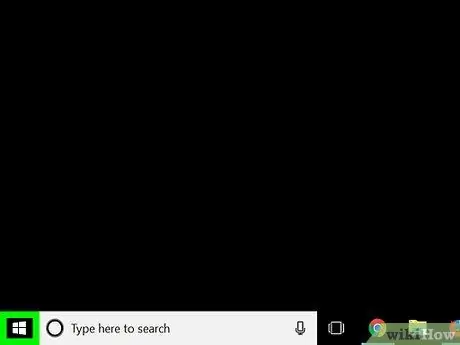
Kauj Ruam 1. Qhib “Start” menu

Nyem lub logo Windows nyob rau hauv kaum-sab laug ntawm qhov screen.
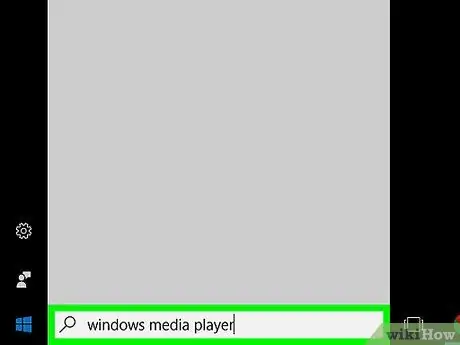
Kauj Ruam 2. Ntaus qhov rais media player rau hauv “Pib” ntawv qhia zaub mov
Tom qab ntawd, lub khoos phis tawj yuav tshawb rau Windows Media Player program.
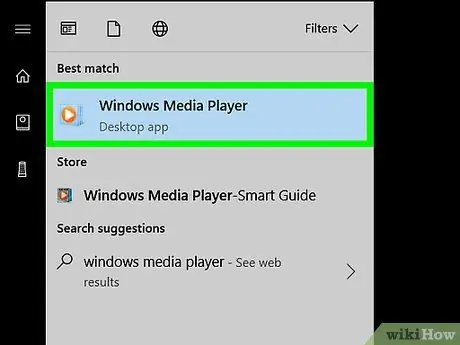
Kauj Ruam 3. Nyem Windows Media Player
Qhov haujlwm tau cim los ntawm lub cim xiav nrog lub txiv kab ntxwv thiab dawb ua si khawm. Lub qhov rais Media Player qhov rai yuav qhib tom qab ntawd.
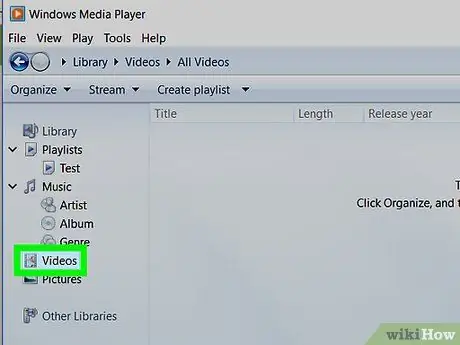
Kauj Ruam 4. Nyem Yeeb Yaj Kiab
Nws nyob hauv kaum sab laug-sab laug ntawm WMP qhov rai.
Yog tias qhov no yog koj thawj zaug qhib Windows Media Player, nws yuav siv sijhawm me ntsis rau cov ntsiab lus ntawm " Yeeb yaj duab "Yog tso tawm.
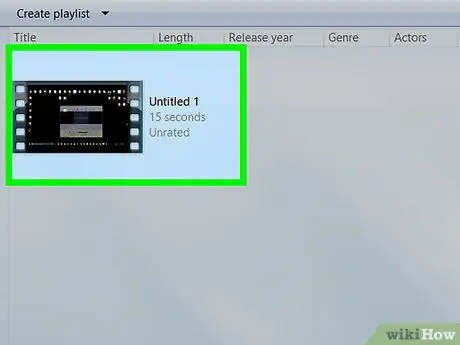
Kauj Ruam 5. Qhib cov vis dis aus uas koj xav saib
Nyem ob npaug rau daim vis dis aus uas koj xav kom thaij ntawm.
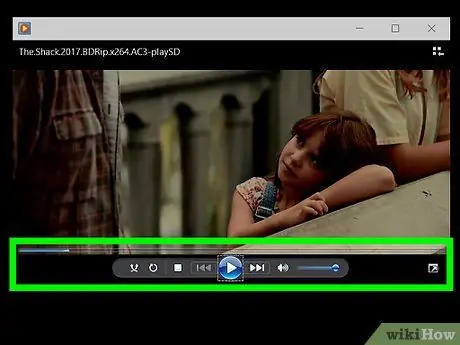
Kauj Ruam 6. Muab ib feem lossis qhov xwm txheej uas koj xav ntes hauv daim vis dis aus
Nyem thiab luag tus slider nyob hauv qab ntawm Windows Media Player qhov rai mus rau sab xis kom txog thaum koj pom tus ncej lossis qhov xwm txheej koj xav ntes.
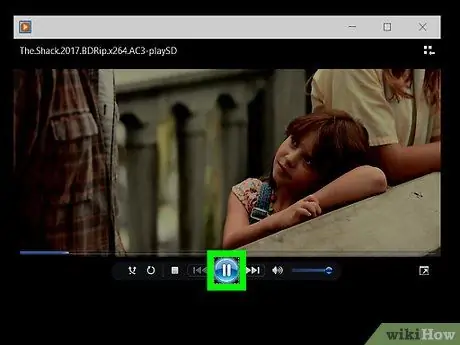
Kauj Ruam 7. Ncua cov vis dis aus tso tawm
Nyem rau "Pause" khawm nyob hauv qab ntawm lub qhov rais, lossis nias lub spacebar ntawm koj lub computer keyboard.
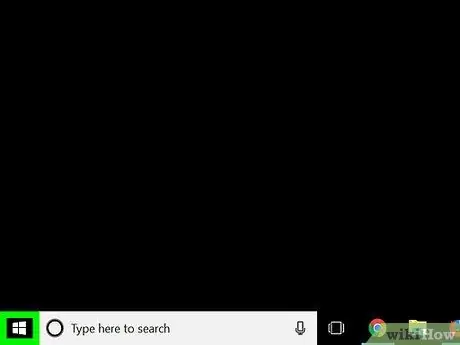
Kauj Ruam 8. Qhib “Start” menu

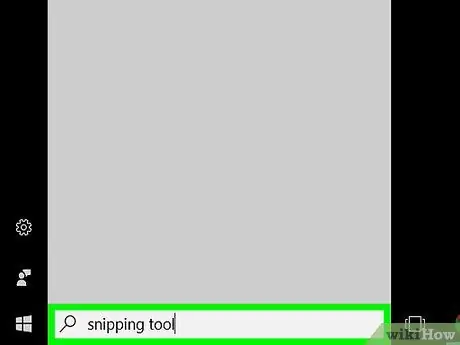
Kauj Ruam 9. Ntaus cov cuab yeej snipping
Lub khoos phis tawj yuav tshawb nrhiav Snipping Tool program uas yog daim ntawv thov zoo tshaj plaws rau kev thaij duab hauv Windows 7 (lossis Windows 10 yog tias cov keyboard tsis muaj khawm "Luam Screen").
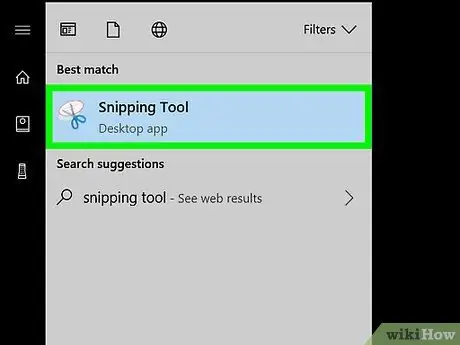
Kauj ruam 10. Nyem rau Snipping Tool
Qhov kev zov me nyuam yog cim los ntawm tus cim txiab. Koj tuaj yeem pom nws nyob saum lub qhov rais.
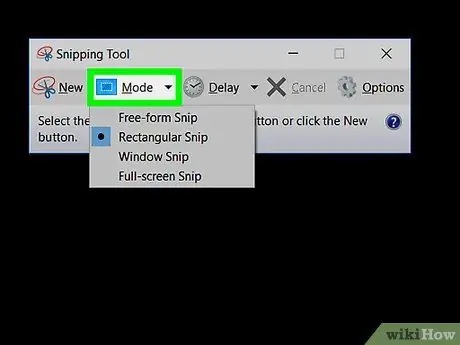
Kauj ruam 11. Nyem rau

Lub cim xub no nyob rau sab xis ntawm " Tshiab ", Nyob rau sab saud sab laug ntawm Snipping Tool program qhov rai. Cov ntawv qhia zaub mov nco-down yuav tshwm tom qab ntawd.
Hauv Windows 10, lub cim xub no nyob ib sab ntawm " Hom ”.
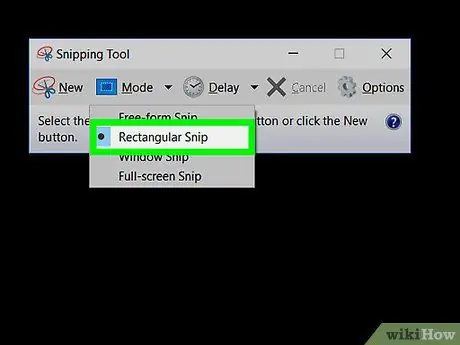
Kauj Ruam 12. Xaiv Rectangular Snip
Qhov kev xaiv no yog nyob hauv cov ntawv qhia zaub mov nco-down. Nrog rau qhov kev xaiv no, koj tuaj yeem tsim cov duab plaub uas nyob ib puag ncig ib feem ntawm cov vis dis aus uas koj xav ntes, tsis suav nrog lwm yam ntawm lub vijtsam.
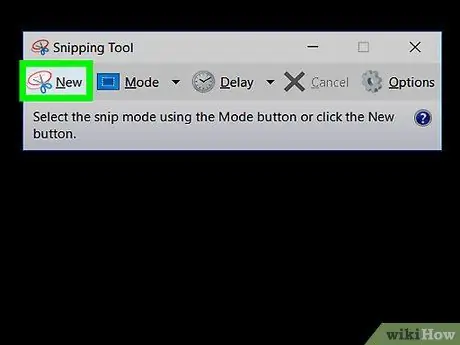
Kauj Ruam 13. Nyem Tshiab
Nws nyob rau sab saud sab laug ntawm Snipping Tool window.
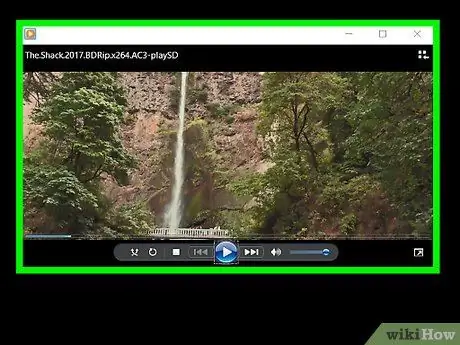
Kauj Ruam 14. Xaiv lub Windows Media Player window
Nyem rau sab laug sab saum toj ntawm lub qhov rais video thiab rub nws mus rau hauv qab txoj cai kaum ntawm lub qhov rais.
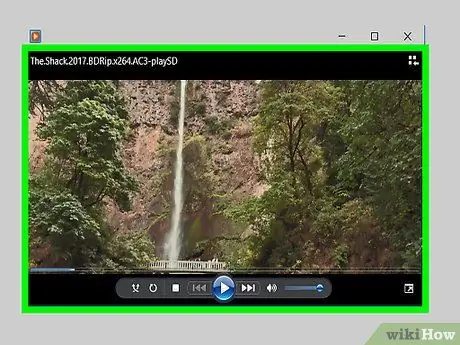
Kauj Ruam 15. Tso tus nas khawm
Tom qab ntawd, cov ntsiab lus lossis cov duab uas nyob hauv lub thav duab uas koj tsim yuav raug ntes.
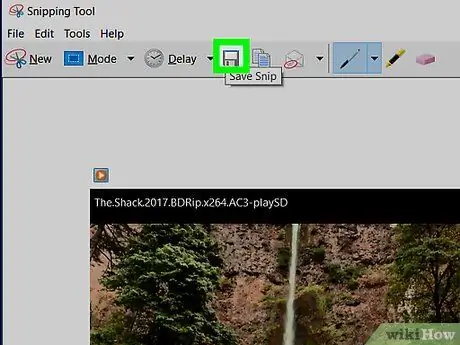
Kauj Ruam 16. Nyem rau lub pob "Txuag"
Nws yog lub xwmfab diskette khawm nyob rau sab saum toj ntawm Snipping Tool qhov rai.
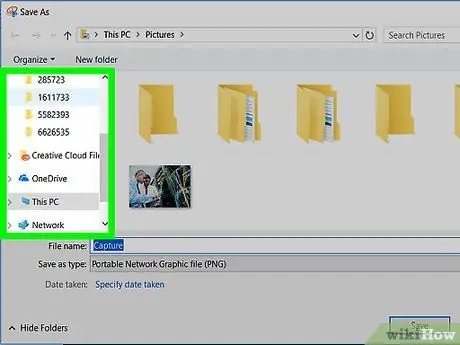
Kauj Ruam 17. Xaiv qhov chaw kom txuag cov ntawv me me
Nyem rau daim nplaub tshev khaws cia nyob rau sab laug ntawm lub qhov rais kom teeb nws ua cov ntawv qhia zaub mov khaws cia.
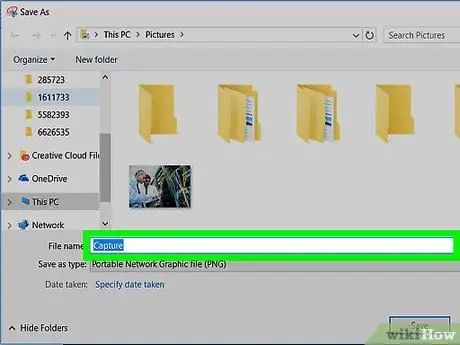
Kauj Ruam 18. Sau lub npe ntaub ntawv
Ntaus lub npe ntawm cov ntawv luv luv rau hauv "Cov ntaub ntawv npe" teb.
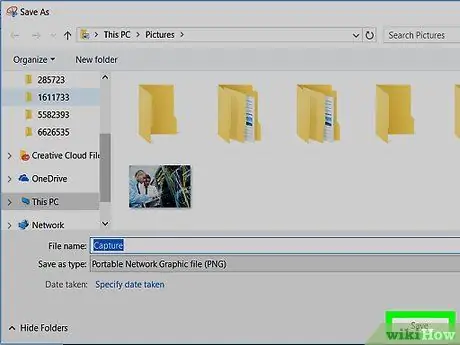
Kauj Ruam 19. Nyem Txuag
Nws nyob hauv kaum sab xis-sab xis ntawm qhov program program. Tom qab ntawd, lub vijtsam yuav raug khaws tseg rau hauv daim nplaub tshev xaiv nrog lub npe tshwj xeeb.







